Sie können nicht auf Ihre WordPress-Site zugreifen? Das kostenlose Notfall-Wiederherstellungsskript ist die Lösung!
Veröffentlicht: 2021-05-18Hast du es mit schwierigen Problemen auf deiner WordPress-Seite zu tun? Wir wissen, dass Sie gestresst sind und aufgeben wollen, aber tun Sie es nicht; Es gibt eine Lösung. Diese Lösung ist ein kostenloses Tool namens Emergency Recovery Script, und wir werden Ihnen in diesem Artikel alles darüber erzählen.
Was ist das Notfallwiederherstellungsskript?
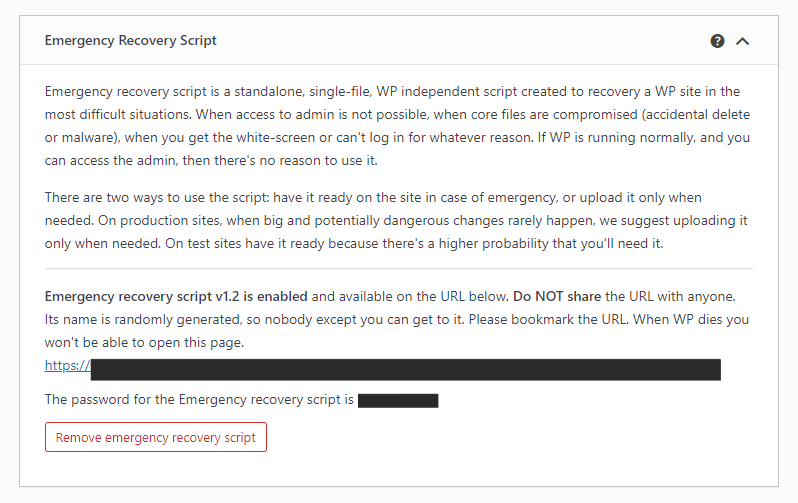
Dieses Skript/diese Datei ist Teil des WP Reset-Plugins und funktioniert unabhängig von WordPress. Es kann in einer Vielzahl von Situationen verwendet werden, um Probleme auf WordPress-Sites zu beheben. Zum Beispiel Situationen, in denen die Anmeldung nicht möglich ist, die Website einfach nicht funktioniert oder ein Fehler festgestellt wird.
In welchen Situationen kann mir das Emergency Recovery Script helfen?
Wie bereits erwähnt, kann es in vielen Situationen helfen. Auch wenn einige dieser Situationen für eine Site fatal erscheinen mögen, kann das Emergency Recovery Script sie beheben.

Einige der häufigsten Situationen, die ERS lösen kann, sind:
- Kern-WP-Dateien wurden durch Malware kompromittiert; versehentliches Entfernen von WP-Kerndateien; bearbeitete oder verschobene WP-Core-Dateien – Sie haben einige fehlende Core-Dateien oder fehlerhafte Core-Dateien? Mit einem Klick in ERS können Sie alle fehlenden Kerndateien neu installieren und die schlechten löschen.
- Sie haben mit WP Reset einen Datenbank-Snapshot erstellt und möchten ihn wiederherstellen – ERS kann einen Snapshot auch von außerhalb des WP-Administrators wiederherstellen.
- Sie haben Ihre Admin-Anmeldeinformationen vergessen oder können sich nicht anmelden – Wenn Ihr Admin-Konto gehackt oder gelöscht wurde oder Sie Ihren Benutzernamen und Ihr Passwort vergessen haben, brauchen Sie sich keine Sorgen zu machen; ERS ist für Sie da. Verwenden Sie es einfach, um ein brandneues Konto zu erstellen.
- Ein Plugin oder Theme, das Sie kürzlich aktiviert haben, verursacht viele Probleme – Mit ERS können Sie ein Plugin/Theme, das Ihnen Probleme bereitet, einfach mit einem Klick auf eine Schaltfläche deaktivieren (natürlich von außerhalb des WP-Administrators).
- Beim Wechseln von HTTP zu HTTPS haben Sie die URL der Website durcheinander gebracht – Wenn Sie auf diese Art von Problem stoßen, können Sie mit ERS die URLs problemlos ändern.
- Und viele weitere Situationen.
Vom Emergency Recovery Script angebotene Tools
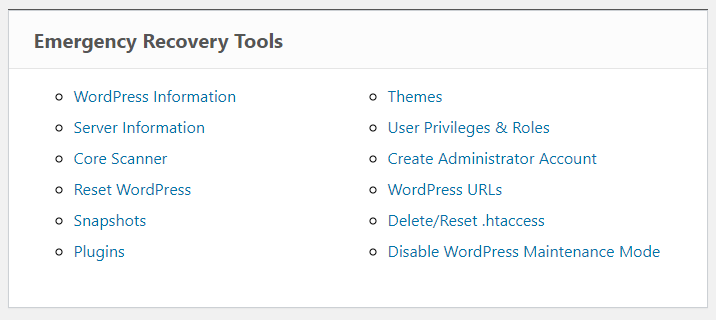
WordPress-Informationen
Mit diesem Tool finden Sie Informationen über die WP-Version, die URL der Website, Details zum Datenbankzugriff und den Speicherort der Datei wp-config.php. Dieses Tool stellt auch sicher, dass ERS mit der richtigen WP-Installation verbunden ist.
Serverinformation
Dieses Tool stellt Informationen über den Server bereit und ermöglicht vollen Zugriff auf die Funktion phpinfo().
Core-Dateien
Mit diesem Tool können Sie alle Fehler sehen, die mit WP-Kerndateien verbunden sind. Sie haben zum Beispiel versehentlich einige Kerndateien gelöscht, und jetzt funktioniert Ihre Website nicht mehr. Sie müssen sich lediglich bei Ihrem ERS-Konto anmelden, nach unten scrollen und alle fehlenden Kerndateien neu installieren.
Sie sehen eine Liste aller fehlenden Kerndateien und darunter alle fehlerhaften Kerndateien, die Sie löschen müssen.
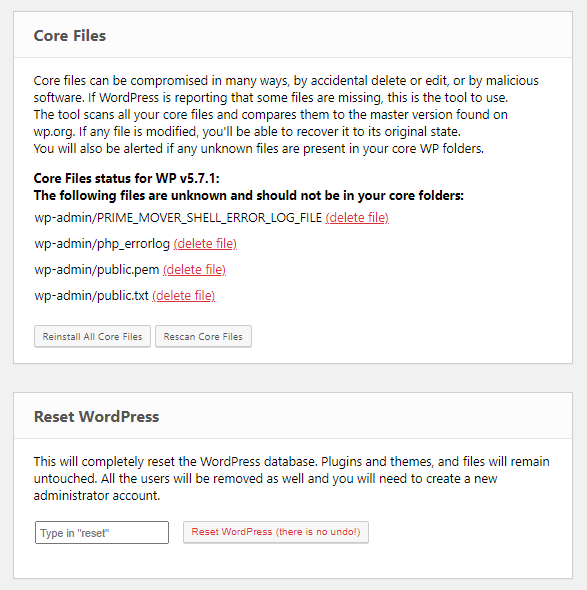
WordPress zurücksetzen
Dieses Tool kann Ihre WP-Installation vollständig zurücksetzen. Es löscht keine Dateien, aber es löscht die gesamte Datenbank und setzt sie auf ihre Standardeinstellungen zurück. Es wird auch alle Benutzerkonten entfernen.
Schnappschüsse
Dieses Tool lässt sich am besten anhand eines Beispiels erklären. Sie möchten also ein neues Plugin ausprobieren, sind sich aber nicht sicher, wie es sich auf Ihre Website auswirken könnte. In diesem Fall sollten Sie mit WP Reset einen Datenbank-Snapshot erstellen und dann alle gewünschten Plugins installieren. Wenn Probleme auftreten und Sie nicht auf Ihre Site zugreifen können, stellen Sie diesen Snapshot einfach mit ERS wieder her, und alles sollte gut funktionieren.
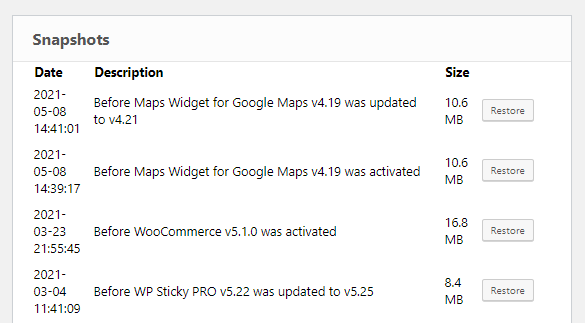
Plugins
Sie haben ein fehlerhaftes Plugin aktiviert und können jetzt nichts mehr auf Ihrer Website tun? Kein Grund zur Sorge; Melden Sie sich bei ERS an, suchen Sie das Plugins-Tool und deaktivieren Sie einfach das fehlerhafte Plugin.

Themen
Für dieses Tool gilt dasselbe wie für das Plugins-Tool; Finden Sie einfach das schlechte Thema und deaktivieren Sie es mit einem Klick auf eine Schaltfläche.
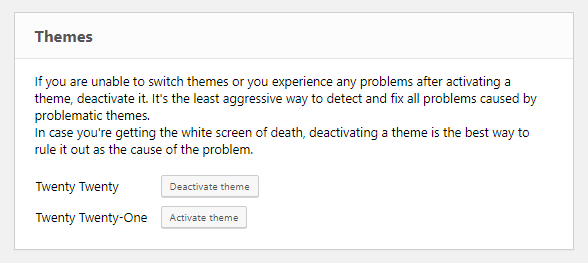
Optionen – demnächst verfügbar
Mit diesem Tool können Sie jede benötigte WP-Option finden und bearbeiten, ohne SQL-Clients zu verwenden.
Benutzerrechte und -rollen
Sie können sich nicht anmelden, oder wenn Sie sich anmelden, sind Sie nur ein Gast, kein Administrator? Dieses Tool hilft Ihnen, die Standardberechtigungen und -rollen wiederherzustellen und sicherzustellen, dass sie mit denen übereinstimmen, die Ihr Konto zuvor hatte.
Administratorkonto
Wenn das vorherige Tool fehlschlägt, können Sie mit diesem Tool jederzeit ein neues Administratorkonto erstellen. Es hilft, wenn Sie Ihren Benutzernamen und Ihr Passwort vergessen haben, das Administratorkonto versehentlich gelöscht haben oder wenn jemand Ihr Konto gehackt hat und Sie jetzt nicht darauf zugreifen können.
Wie bei jedem anderen ERS-Tool müssen Sie sich zuerst bei Ihrem ERS-Konto anmelden, nach unten scrollen, bis Sie „Administratorkonto“ sehen, einen neuen Benutzernamen, ein neues Passwort und eine neue E-Mail-Adresse eingeben, und das war’s, Sie haben einen Administrator Konto erneut. Stellen Sie nur sicher, dass Sie keinen Benutzernamen und keine E-Mail-Adresse verwenden, die bereits in Ihrer WP-Installation enthalten sind.
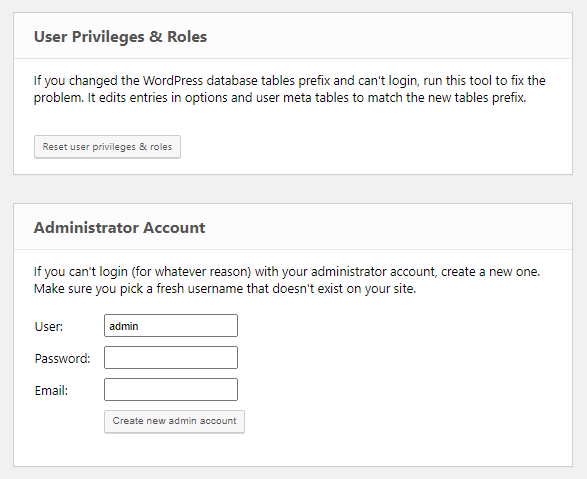
WordPress-URLs
Sie versuchen, ohne gültiges SSL-Zertifikat von HTTP zu HTTPS zu wechseln, aber es tritt ein Problem auf, und Sie können sich jetzt nicht anmelden. Mit diesem Tool können Sie das Problem beheben, indem Sie die Site-Adresse und die Privatadresse ändern.
.htaccess löschen oder zurücksetzen
Das Arbeiten mit .htaccess kann ein bisschen gefährlich sein, da selbst der kleinste Fehler zum White Screen of Death führen kann. Mit diesem Tool können Sie die .htaccess-Datei vollständig löschen oder auf Standardwerte zurücksetzen. Sobald Sie wieder Zugriff auf den WP-Admin haben, gehen Sie zu Einstellungen, öffnen Sie Permalinks und klicken Sie auf Speichern.
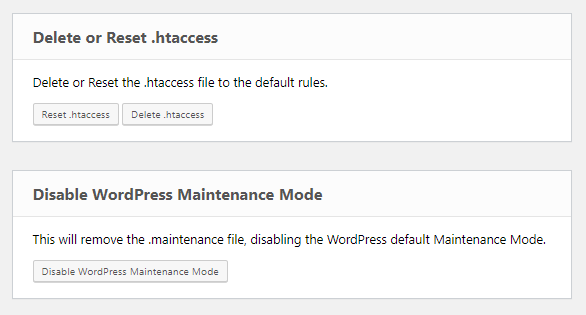
Deaktivieren Sie den WordPress-Wartungsmodus
Wenn Sie Änderungen an Ihrer Website vornehmen, aktiviert WordPress automatisch seinen Wartungsmodus. In den meisten Fällen wird es direkt nach den Änderungen ausgeschaltet, aber manchmal können Sie im Wartungsmodus stecken bleiben. Dieses Tool hilft Ihnen, dieses Problem zu beheben.
Wie erhalte ich ein Notfallwiederherstellungsskript?
Unter diesem Link ist eine kostenlose Version verfügbar, die jeder jederzeit herunterladen kann. Aber die Vollversion von ERS ist Teil von WP Reset. Wenn Sie also WP Reset erhalten, kann ERS Ihnen in jeder Situation helfen und es Ihnen ermöglichen, Dinge wie die Wiederherstellung von Snapshots in Sekundenschnelle zu erledigen.
Damit Sie besser verstehen, wie dieses Plugin und ERS funktionieren, hat WebFactory ein großartiges Video erstellt.
FAQ
Ist das Notfallwiederherstellungsskript sicher?
Ja, ERS ist sehr sicher in der Anwendung; Es wird Ihre Website nicht verlangsamen, und solange nur Sie dieses eindeutige Passwort und die URL haben, sind Sie geschützt. Weitere Details finden Sie hier!
Ist das Notfallwiederherstellungsskript kostenlos?
Ja, einige seiner Tools sind kostenlos, aber Sie müssen WP Reset haben, um auf alle Tools zugreifen zu können.
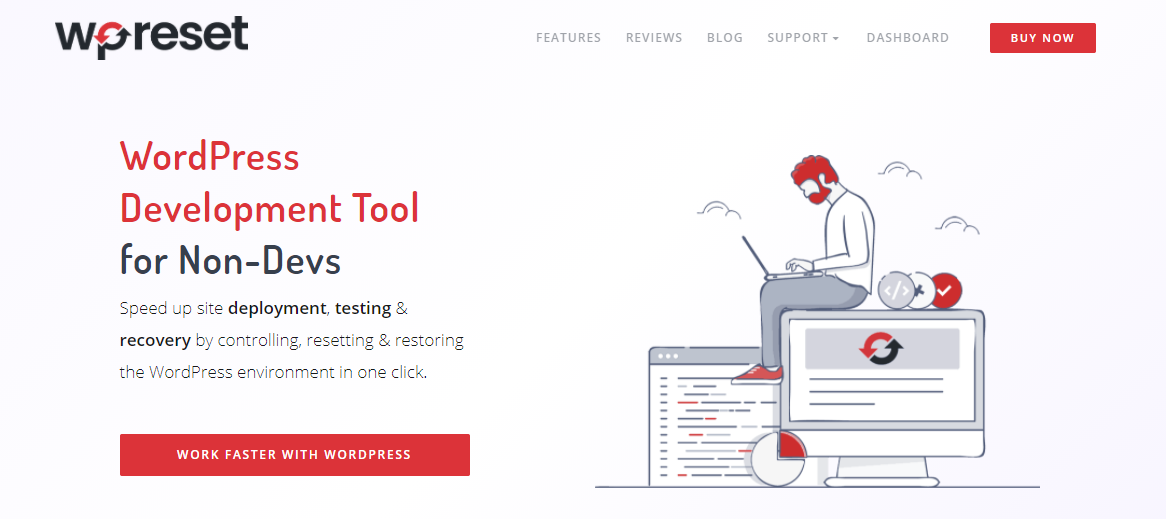
Wie installiere ich das Notfall-Wiederherstellungsskript?
Der Prozess der Installation von Emergency Recovery Script ist einfach. Laden Sie eine Kopie von ERS herunter; Damit erhalten Sie einen eindeutigen Dateinamen und ein Kennwort, die Sie an einem sicheren Ort aufbewahren. Als Nächstes müssen Sie sich über FTP oder cPanel mit dem Server Ihrer Website verbinden. Suchen Sie schließlich den WP-Stammordner, laden Sie Ihre ERS-Instanz in diesen Ordner hoch, und Sie können loslegen.
Klicken Sie hier für weitere Installationsinformationen!
Fazit
Da es kostenlos ist, sollte jeder mit einer WordPress-Seite dieses Tool haben, falls ein Problem auftritt. Das Emergency Recovery Script in Kombination mit WP Reset trägt dazu bei, dass Ihre Website reibungslos funktioniert.
Denken Sie daran, dass Sie mit WP Reset alle Tools erhalten!
